Cómo ordenar las carpetas de su Mac en la parte superior de los archivos (estilo de Windows)

Cambie a un nuevo sistema operativo y hay todo tipo de pequeñas diferencias a las que acostumbrarse. La forma en que macOS clasifica carpetas y archivos es una de esas cosas para migrar usuarios de Windows.
Ambos sistemas operativos ordenan los archivos alfabéticamente, con una diferencia clave: Windows coloca las carpetas en la parte superior de la lista y luego los archivos, mientras que macOS mezcla los archivos y carpetas juntas en orden alfabético. Hasta hace poco, la única forma de cambiar esto implicaba desactivar la Protección de la Idoneidad del Sistema y modificar el Buscador.
RELACIONADO: Las Mejores Nuevas Funciones en macOS Sierra (y Cómo usarlas)
Ya no. Entre las muchas características nuevas en macOS Sierra se encuentra una humilde casilla de verificación en las preferencias del Finder que, al hacer clic, separa las carpetas de los archivos, al igual que funciona en los sistemas Windows y Linux.
Para comenzar, inicie el Finder. A continuación, dirígete a Finder> Preferencias en la barra de menú.
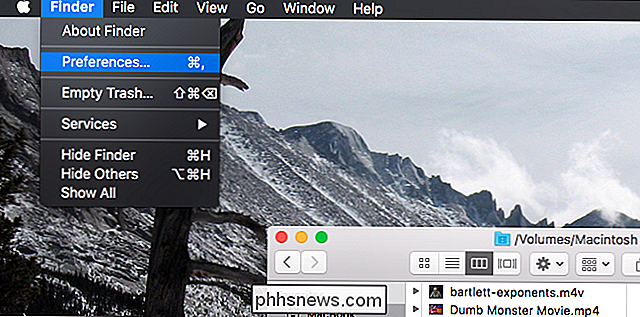
Esto mostrará las opciones. Asegúrese de que "Mantener carpetas en la parte superior cuando ordena por nombre" esté marcado.
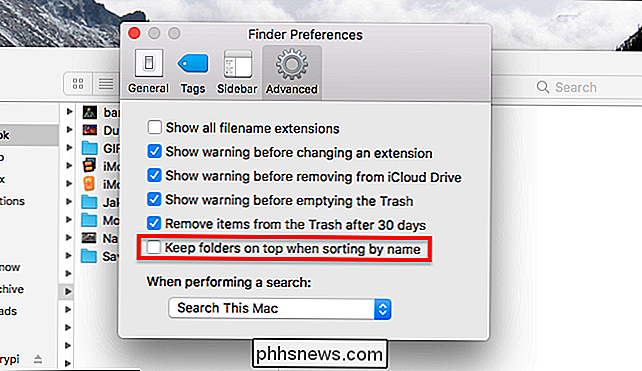
Así, sus archivos se ordenarán con carpetas en la parte superior.
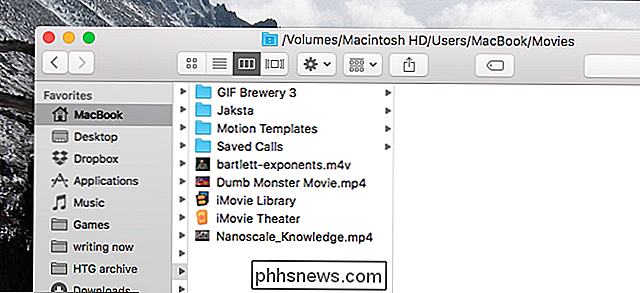
Esto es mucho más fácil que antes de Sierra. No es exactamente una característica nueva e innovadora, pero facilitará la vida de los mezcladores o de cualquiera que lo prefiera cuando las carpetas se clasifiquen por separado de otros documentos.

Cómo enviar mensajes SMS desde cualquier PC o Mac
¿Por qué escribir mensajes de texto en su teléfono inteligente cuando está en una computadora portátil o de escritorio con un teclado de tamaño completo? Estos trucos le permiten enviar mensajes de texto directamente desde su PC. Incluso si no tiene acceso al servicio celular, puede usar algunas de estas herramientas para enviar mensajes SMS directamente a un número de teléfono.

Transferir Marcadores de Firefox a Chrome
¿Has cambiado a Google Chrome desde Firefox ? Si es así, probablemente quieras transferir todos tus marcadores valiosos y posiblemente tu barra de herramientas de Marcadores bien organizada a Chrome . El proceso de transferencia de marcadores entre navegadores es bastante directo. Puede seguir prácticamente los pasos a continuación para transferir marcadores entre dos navegadores.Pri



